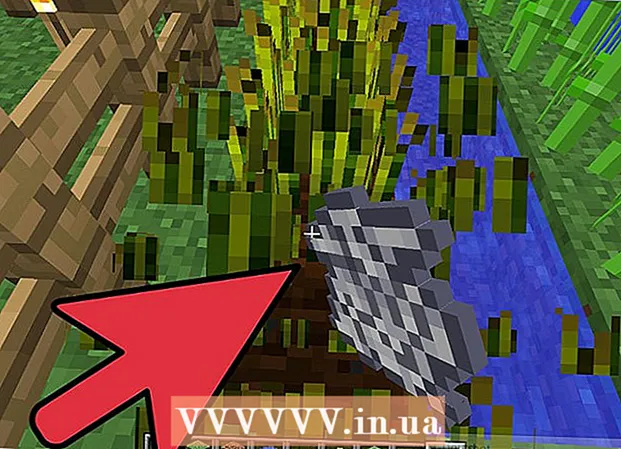Autor:
Marcus Baldwin
Erstelldatum:
15 Juni 2021
Aktualisierungsdatum:
1 Juli 2024

Inhalt
Erinnern Sie sich nicht an die Spezifikationen Ihrer Grafikkarte? Oder möchten Sie wissen, welche Eigenschaften Sie für eine neue Grafikkarte verwenden sollten? In diesem Artikel erfahren Sie, wie Sie die Spezifikationen Ihrer Grafikkarte herausfinden. Hinweis: Der Artikel ist für Windows XP-, Windows Vista- und Windows 7-Systeme vorgesehen.
Schritte
 1 Klicken Sie auf Starten.
1 Klicken Sie auf Starten.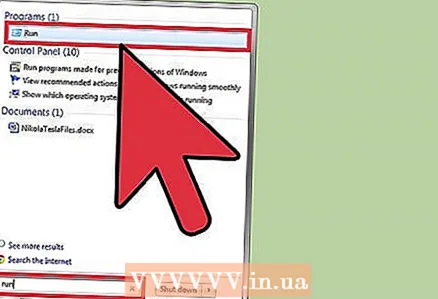 2 Klicken Sie auf "Ausführen". Wenn sich die Schaltfläche Ausführen nicht im Startmenü befindet, klicken Sie auf Start und geben Sie Ausführen (ohne Anführungszeichen) in die Suchleiste ein. Klicken Sie in den Suchergebnissen mit der linken Maustaste auf "Ausführen".
2 Klicken Sie auf "Ausführen". Wenn sich die Schaltfläche Ausführen nicht im Startmenü befindet, klicken Sie auf Start und geben Sie Ausführen (ohne Anführungszeichen) in die Suchleiste ein. Klicken Sie in den Suchergebnissen mit der linken Maustaste auf "Ausführen".  3 Ein neues Fenster wird geöffnet.
3 Ein neues Fenster wird geöffnet.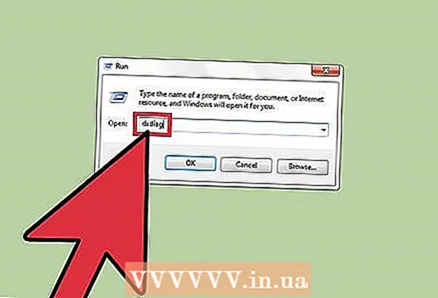 4 Geben Sie in diesem Fenster DxDiag ein und drücken Sie die Eingabetaste (oder klicken Sie auf OK).
4 Geben Sie in diesem Fenster DxDiag ein und drücken Sie die Eingabetaste (oder klicken Sie auf OK).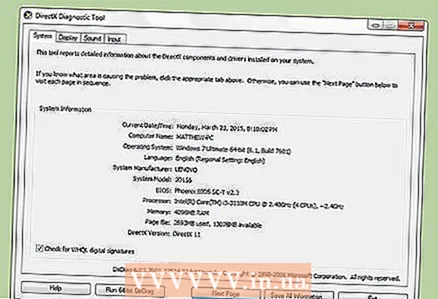 5 Das DirectX-Diagnosefenster wird geöffnet.
5 Das DirectX-Diagnosefenster wird geöffnet.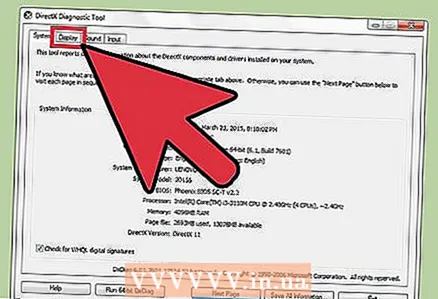 6 Wechseln Sie in den Reiter "Anzeige".
6 Wechseln Sie in den Reiter "Anzeige".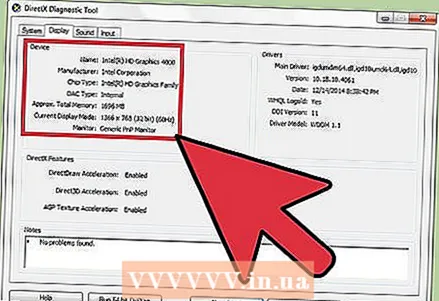 7 Im Abschnitt "Gerät" finden Sie die Spezifikationen Ihrer Grafikkarte.
7 Im Abschnitt "Gerät" finden Sie die Spezifikationen Ihrer Grafikkarte.
Tipps
- Im Internet können Sie Programme herunterladen und installieren, die die Eigenschaften Ihrer Grafikkarte angeben.
Warnungen
- Ändern Sie die Einstellungen im DirectX-Diagnosefenster nicht. Dies kann zu unerwünschten Folgen führen.
- Wenn die beschriebene Methode nicht funktioniert, wenden Sie sich an Ihren Computerhersteller, um Hilfe zu erhalten.